Cách Nén File Word Và Powerpoint
Có thể bạn đã từng gặp phải vấn đề về file Word hay PowerPoint quá lớn khi cần gửi qua email hoặc chia sẻ với người khác. Đây là vấn đề phổ biến mà nhiều người gặp phải khi làm việc với các tệp tin văn bản hoặc bài thuyết trình. Tuy nhiên, không phải ai cũng biết cách nén file Word và PowerPoint một cách hiệu quả để giảm dung lượng của chúng. Bài viết này sẽ hướng dẫn các bước cụ thể để giúp bạn nén các tệp tin Word và PowerPoint của mình. Hãy cùng tìm hiểu chi tiết!
1. Kiểm tra kích thước của file Word và PowerPoint
Bước đầu tiên và quan trọng nhất để nén file Word và PowerPoint là kiểm tra kích thước của chúng. Điều này giúp đánh giá được mức độ lớn của file và quyết định cần giảm dung lượng bao nhiêu. Bạn có thể nhấp chuột phải vào file và chọn “Xem thông tin” để xem kích thước của nó.
2. Chỉnh sửa chất lượng hình ảnh trong file và giảm kích thước của file ảnh
Trong các tệp tin Word và PowerPoint, hình ảnh thường chiếm phần lớn dung lượng. Vì vậy, bạn có thể giảm kích thước của file bằng cách chỉnh sửa chất lượng hình ảnh trong file. Bạn có thể thay đổi kích thước hình ảnh bằng cách kéo giảm kích thước của chúng hoặc chọn “Nén ảnh” để giảm kích thước mà không ảnh hưởng đến chất lượng.
3. Xóa dữ liệu không cần thiết hoặc dùng chung trong file
Trong quá trình làm việc với file Word và PowerPoint, có thể bạn đã thêm vào nhiều dữ liệu không cần thiết hoặc dùng chung cho toàn bộ file. Hãy xem xét và xóa bỏ những dữ liệu này để giảm dung lượng của file. Điều này bao gồm các đối tượng truyền thông không cần thiết, các slide hoặc trang không cần thiết và bất kỳ phần mềm dùng chung nào không cần thiết.
4. Sử dụng tính năng nén sẵn có trong Microsoft Office
Microsoft Office cung cấp một tính năng nén sẵn có để giảm dung lượng của file Word và PowerPoint. Bạn có thể sử dụng tính năng này bằng cách chọn “File” -> “Lưu dưới dạng” -> “Tùy chọn công nghệ nén” và chọn một cài đặt nén phù hợp. Dựa trên nội dung và cấu trúc của file, Microsoft Office sẽ tối ưu hóa file để giảm dung lượng một cách an toàn và hiệu quả.
5. Tạo các đường link đến file nguồn ngoại để giảm kích thước file
Trong file Word và PowerPoint, thường có nhiều đường link đến các file nguồn ngoại như hình ảnh, video hay âm thanh. Thay vì nhúng trực tiếp vào file, bạn có thể tạo đường link đến các file này để giảm kích thước file. Điều này giúp file trở nên nhẹ hơn và tiết kiệm dung lượng.
6. Tối ưu hóa các đối tượng truyền thông như video và âm thanh
Nếu file Word hoặc PowerPoint của bạn chứa các đối tượng truyền thông như video hay âm thanh, hãy tối ưu hóa chúng để giảm kích thước của file. Bạn có thể sử dụng các công cụ tối ưu hóa video và âm thanh để giảm dung lượng của chúng mà không ảnh hưởng đến chất lượng.
7. Chuyển đổi file Word và PowerPoint sang định dạng nén
Một cách nén file đơn giản nhưng hiệu quả là chuyển đổi file Word và PowerPoint sang định dạng nén như .zip hoặc .rar. Điều này giúp giảm kích thước của file một cách đáng kể. Bạn có thể chọn các công cụ chuyển đổi trực tuyến hoặc sử dụng phần mềm chuyên dụng để thực hiện công việc này.
8. Sử dụng các công cụ trực tuyến để nén file
Nếu không muốn cài đặt phần mềm trên máy tính, bạn có thể sử dụng các công cụ trực tuyến để nén file Word và PowerPoint. Các công cụ như Smallpdf, Smallseotools hay iLovePDF đều cung cấp tính năng nén file trực tuyến. Bạn chỉ cần truy cập vào trang web của công cụ và làm theo các hướng dẫn để nén file của bạn.
9. Sử dụng phần mềm nén file chuyên dụng để giảm kích thước
Nếu bạn xử lý các file Word và PowerPoint lớn và thường xuyên, việc sử dụng phần mềm nén file chuyên dụng sẽ giúp bạn tiết kiệm thời gian và công sức. Có rất nhiều phần mềm nén file tốt có sẵn trên thị trường như WinRAR, 7-Zip hay WinZip. Hãy tải và cài đặt một phần mềm phù hợp với nhu cầu của bạn và sử dụng nó để nén các file Word và PowerPoint của bạn.
10. Lưu ý và cân nhắc quyền lợi sau khi nén file
Cuối cùng, sau khi bạn đã nén file Word và PowerPoint, hãy lưu ý và cân nhắc những quyền lợi sau khi nén file. Đảm bảo rằng file của bạn vẫn có đủ độ rõ nét và không mất đi các dữ liệu, hình ảnh, video hay âm thanh quan trọng. Nén file không chỉ giúp giảm dung lượng mà còn giữ được chất lượng của file nén.
FAQs:
Q: Cách nén file PowerPoint trên Macbook là gì?
A: Trên Macbook, bạn có thể sử dụng tính năng nén sẵn có trong Microsoft Office hoặc sử dụng các phần mềm nén file chuyên dụng như WinRAR hoặc Keka để nén file PowerPoint.
Q: Tôi có thể nén file PowerPoint trên điện thoại không?
A: Có, bạn có thể sử dụng các ứng dụng nén file trên điện thoại như ZArchiver, RAR hoặc iZip để nén file PowerPoint trực tiếp trên điện thoại di động của bạn.
Q: Làm thế nào để nén file PowerPoint để gửi qua email?
A: Để nén file PowerPoint để gửi qua email, bạn có thể sử dụng các phần mềm nén file chuyên dụng như WinRAR, 7-Zip hoặc sử dụng các công cụ nén file trực tuyến như Smallpdf, Smallseotools hoặc iLovePDF.
Q: Cách nén file PowerPoint sang định dạng PDF là gì?
A: Để nén file PowerPoint sang định dạng PDF, bạn có thể sử dụng tính năng lưu file của Microsoft Office để chọn định dạng PDF hoặc sử dụng các công cụ trực tuyến như Smallpdf, Smallseotools hoặc iLovePDF để chuyển đổi file.
Q: Có phần mềm nén file PowerPoint nào bạn nên sử dụng?
A: Có rất nhiều phần mềm nén file tốt có sẵn trên thị trường như WinRAR, 7-Zip hoặc WinZip. Bạn có thể tải và cài đặt một phần mềm phù hợp với nhu cầu của bạn để nén các file PowerPoint.
Cách Nén File Powerpoint
Từ khoá người dùng tìm kiếm: cách nén file word và powerpoint cách nén file powerpoint, giảm dung lượng, Nén file PPT online, Nén file PPTX online, Cách nén file PowerPoint trên macbook, Cách nén file PowerPoint trên điện thoại, Cách nén file PPT de gửi email, Cách nên file PowerPoint sang PDF, Phần mềm nén file PowerPoint
Hình ảnh liên quan đến chủ đề cách nén file word và powerpoint

Chuyên mục: Top 69 Cách Nén File Word Và Powerpoint
Xem thêm tại đây: khoaluantotnghiep.net
Cách Nén File Powerpoint, Giảm Dung Lượng
Cách nén file PowerPoint có thể thực hiện bằng việc tối ưu hóa ảnh và âm thanh trong tệp để giảm dung lượng. Điều này giúp tăng tốc độ trình chiếu và làm cho việc chia sẻ file PowerPoint diễn ra nhanh hơn.
Dưới đây là các bước chi tiết để nén file PowerPoint và giảm dung lượng của nó:
1. Bước 1: Chỉ định ảnh và âm thanh chất lượng thường xuyên: Một trong những nguyên tắc cơ bản khi nén file PowerPoint là sử dụng ảnh và âm thanh có chất lượng thường xuyên. Điều này giúp giảm dung lượng tệp và làm cho tệp trình chiếu khá nhẹ.
2. Bước 2: Áp dụng nén ảnh: Trong PowerPoint, bạn có thể nén các ảnh trong tệp một cách dễ dàng. Chỉ cần nhấp chuột phải vào ảnh, chọn “Compress Pictures” và sau đó chọn một tùy chọn nén như “Minimum”, “Email” hoặc “Print”. Tùy chọn nén sẽ xóa các dữ liệu không cần thiết trong ảnh và làm giảm dung lượng.
3. Bước 3: Xử lý âm thanh: Trong các file PowerPoint, âm thanh thường chiếm nhiều dung lượng. Để giảm dung lượng âm thanh, bạn có thể sử dụng “Compress Media” trong tab “Audio Tools”. Chọn “Low Quality” để giảm dung lượng âm thanh mà không làm ảnh hưởng đến chất lượng nghe.
4. Bước 4: Xóa phần mở đầu của video: Nếu bạn có video trong PowerPoint, hãy xóa phần mở đầu được thêm vào mặc định để giảm dung lượng. Chọn video, nhấp chuột phải và chọn “Trim Video”. Tắt “Start” và giữ lại chỉ các phần video cần thiết.
5. Bước 5: Lưu trữ file PowerPoint: Sau khi nén file PowerPoint xong, đảm bảo lưu file lại với một tên mới để không ghi đè lên file gốc. Điều này giúp đảm bảo rằng tệp gốc của bạn vẫn còn nguyên với chất lượng và dung lượng ban đầu.
Các câu hỏi thường gặp về cách nén file PowerPoint:
1. Tại sao cần nén file PowerPoint?
– Quá trình nén file PowerPoint giúp giảm dung lượng tệp để trình chiếu nhanh hơn và dễ dàng chia sẻ hơn qua email hay cổng chia sẻ tệp.
2. Có bao nhiêu cách để nén file PowerPoint?
– Có nhiều cách để nén file PowerPoint, như nén ảnh, nén âm thanh, xóa phần mở đầu của video, hoặc áp dụng các công cụ nén đã được tích hợp trong PowerPoint.
3. Tôi có thể khôi phục lại chất lượng ban đầu của file PowerPoint không?
– Không, sau khi nén file PowerPoint, một số dữ liệu sẽ bị xóa hoặc bị giảm chất lượng. Do đó, nén file PowerPoint nên được áp dụng cẩn thận và cân nhắc trong việc xử lý ảnh và âm thanh.
4. Có ảnh hưởng gì đến chất lượng trình chiếu khi nén file PowerPoint?
– Nếu áp dụng nén file PowerPoint một cách cẩn thận, chất lượng trình chiếu không bị ảnh hưởng đáng kể. Tuy nhiên, nếu nén quá mức, ảnh và âm thanh có thể bị giảm chất lượng.
5. Cách nén file PowerPoint có sẵn trong các phiên bản PowerPoint nào?
– Chức năng nén file PowerPoint có sẵn trong các phiên bản Office 2013 trở đi.
Trên đây là cách nén file PowerPoint giúp giảm dung lượng tệp và tăng tốc độ trình chiếu. Bằng cách sử dụng các công cụ nén ảnh và âm thanh có sẵn trong PowerPoint, bạn có thể làm cho trình chiếu của mình nhẹ nhàng và dễ dàng chia sẻ hơn. Nhớ lưu file PowerPoint sau khi đã nén với tên mới để đảm bảo tệp gốc không bị mất hoặc thay đổi.
Nén File Ppt Online
Trong môi trường công việc hiện đại, việc sử dụng PowerPoint để tạo bài thuyết trình trở nên ngày càng phổ biến. Tuy nhiên, một vấn đề thường gặp là kích thước của file PowerPoint có thể trở nên rất lớn, gây khó khăn khi chia sẻ hoặc tải lên. Điều này không chỉ làm giảm trải nghiệm người xem mà còn ảnh hưởng đến tốc độ truyền file và dung lượng lưu trữ. Để giải quyết vấn đề này, nén file PPT online đã trở thành một giải pháp phổ biến. Trong bài viết này, chúng ta sẽ tìm hiểu về nén file PPT online và những lợi ích mà nó mang lại.
Nén file PPT online là quá trình chuyển đổi một file PowerPoint có kích thước lớn thành một phiên bản nhỏ hơn, giữ nguyên nội dung và định dạng. Quá trình nén này thường được thực hiện thông qua các trang web hoặc ứng dụng trực tuyến đơn giản và miễn phí. Việc nén file PPT không chỉ giúp giảm kích thước của file mà còn tối ưu hóa các thành phần trong bài thuyết trình để đảm bảo chất lượng và khả năng tương thích.
Phần mềm nén file PPT online thường có khả năng tăng tốc độ truyền tải của file và tiết kiệm dung lượng lưu trữ. Khi kích thước của file PPT giảm xuống, việc tải nhanh hơn và chia sẻ qua email, các phương tiện truyền thông xã hội hoặc các nền tảng trực tuyến sẽ dễ dàng hơn. Điều này rất quan trọng khi bạn cần gửi file đến đồng nghiệp, khách hàng hoặc học viên trong quá trình làm việc hoặc giảng dạy từ xa.
Một lợi ích khác của việc nén file PPT online là tiết kiệm dung lượng lưu trữ trên máy tính hoặc các dịch vụ lưu trữ đám mây. Đối với những người sử dụng dịch vụ lưu trữ trực tuyến như Dropbox hoặc Google Drive, việc có một phiên bản nén của bài thuyết trình giúp giữ gìn dung lượng lưu trữ và quản lý file một cách hiệu quả hơn. Đồng thời, trong trường hợp bạn cần lưu trữ nhiều bài thuyết trình, việc giảm kích thước các file có thể giúp bạn tiết kiệm dung lượng và tối ưu hóa quản lý file trong thiết bị.
Chúng ta cũng không thể bỏ qua khía cạnh bảo mật khi nén file PPT online. Đa số các trang web và ứng dụng cung cấp dịch vụ nén file nhận thức và áp dụng các biện pháp bảo mật để đảm bảo an toàn thông tin. Điều này đồng nghĩa với việc các file tồn tại lâu dài trên các máy chủ của nhà cung cấp sẽ được bảo vệ một cách an toàn và không bị lộ thông tin. Tuy nhiên, việc lựa chọn một nhà cung cấp đáng tin cậy và đọc kỹ chính sách bảo mật cần thiết để đảm bảo an toàn dữ liệu.
FAQs:
1. Tôi có thể nén bất kỳ file PowerPoint nào không?
Có, bạn có thể nén bất kỳ file PowerPoint nào mà bạn muốn. Tuy nhiên, hãy nhớ rằng việc nén có thể làm giảm chất lượng hình ảnh hoặc âm thanh trong bài thuyết trình của bạn. Hãy kiểm tra kỹ trước khi chia sẻ hoặc sử dụng bài thuyết trình.
2. Tôi có thể khôi phục lại file PPT gốc sau khi nén không?
Có, nhiều trang web nén file PPT cho phép bạn tải xuống phiên bản nén và file gốc. Bạn chỉ cần tải về phiên bản gốc và giải nén để được bài thuyết trình hoàn chỉnh.
3. Làm sao để chọn được một trang web nén file PPT an toàn?
Để chọn được một trang web nén file PPT an toàn, hãy đọc kỹ chính sách bảo mật và nhận xét từ người dùng khác. Hãy lựa chọn nhà cung cấp dịch vụ đã có uy tín và được sử dụng phổ biến.
Nén File Pptx Online
Ngày nay, sử dụng file PowerPoint đã trở nên phổ biến và trở thành phần không thể thiếu trong các buổi thuyết trình, giảng dạy và làm việc. Tuy nhiên, khi số lượng và kích thước của các file PPTX tăng lên, việc lưu trữ và chia sẻ trở nên khó khăn hơn. Nhưng đừng lo, nén file PPTX online là giải pháp hiệu quả giúp bạn giảm kích thước file mà không làm mất đi chất lượng nội dung.
I. Nén file PPTX online là gì?
Nén file PPTX online là quá trình giảm kích thước của một file PowerPoint (.pptx) thông qua các công cụ trực tuyến. Công cụ này sẽ loại bỏ các dữ liệu không cần thiết, nén ảnh và làm giảm kích thước file PPTX mà không ảnh hưởng đến định dạng và nội dung của tài liệu.
II. Tại sao cần nén file PPTX online?
1. Giảm kích thước file: Kích thước file PowerPoint có thể rất lớn, đặc biệt khi chứa nhiều hình ảnh và video. Nén file giúp tiết kiệm không gian lưu trữ trên máy tính hoặc thiết bị di động.
2. Dễ dàng chia sẻ: File PPTX nén sẽ rất thuận tiện để gửi qua email hoặc chia sẻ qua các dịch vụ lưu trữ trực tuyến như Google Drive hoặc Dropbox.
3. Tăng tốc độ tải file: Khi kích thước file đã được giảm xuống, việc tải file lên và xuống trở nên nhanh chóng hơn.
III. Cách nén file PPTX online
1. Tìm công cụ nén file PPTX online: Có nhiều công cụ trực tuyến miễn phí giúp nén file PPTX online như “Smallpdf”, “Smallpdf”, “ILovePDF” và “Compress PPT”. Bạn chỉ cần tìm kiếm trên công cụ tìm kiếm để tìm các công cụ này.
2. Tải file PPTX cần nén: Sau khi tìm được công cụ phù hợp, bạn cần tải file PPTX mà bạn muốn nén lên trang web của công cụ đó. Tuy nhiên, đảm bảo rằng bạn chọn một công cụ tin cậy và có chính sách bảo mật tốt để đảm bảo an toàn dữ liệu của bạn.
3. Bắt đầu quá trình nén: Tiếp theo, bạn chỉ cần nhấn nút “Nén” hoặc “Upload” để công cụ nén file bắt đầu hoạt động. Quá trình nén có thể mất một thời gian tùy thuộc vào kích thước của file bạn cần nén.
4. Tải file nén: Khi quá trình nén hoàn thành, công cụ sẽ cung cấp cho bạn tập tin PPTX đã nén. Ấn vào “Download” hoặc tảifile xuống máy tính của bạn. Bạn có thể đặt tên lại file để dễ nhận biết.
FAQs:
1. Tôi phải trả phí để nén file PPTX trực tuyến không?
Phần lớn công cụ nén file PPTX online đều cung cấp phiên bản miễn phí cho việc sử dụng cơ bản. Tuy nhiên, có một số công cụ có các tính năng mở rộng yêu cầu trả phí.
2. Công cụ nén file PPTX có an toàn không?
Đa số công cụ nén file PPTX trực tuyến đáng tin cậy và tuân thủ các chính sách bảo mật. Tuy nhiên, bạn nên chọn công cụ nhận được đánh giá tích cực từ người dùng và có chính sách bảo mật rõ ràng để đảm bảo an toàn dữ liệu của bạn.
3. Nén file PPTX có làm mất chất lượng nội dung?
Trong quá trình nén, công cụ sẽ loại bỏ thông tin dư thừa và nén hình ảnh một cách cẩn thận. Do đó, thông qua công cụ nén file PPTX online, chất lượng nội dung của file ban đầu không bị ảnh hưởng đáng kể.
4. Tôi có thể nén file PPTX như thế nào trên máy tính?
Ngoài công cụ nén file PPTX online, bạn cũng có thể sử dụng các phần mềm nén file trên máy tính như “WinRAR”, “WinZip” hoặc “7-Zip” để thực hiện quá trình nén file.
5. Có cách nào khôi phục lại file PPTX ban đầu sau khi đã nén không?
Khi đã nén file PPTX, các công cụ nén online thường không cho phép bạn khôi phục lại file ban đầu. Do đó, trước khi nén, hãy đảm bảo sao lưu dữ liệu PPTX quan trọng của bạn.
Kết luận:
Nén file PPTX online là một giải pháp hiệu quả cho việc lưu trữ và chia sẻ file PowerPoint. Qua bài viết, chúng ta đã tìm hiểu cách nén file PPTX online và lợi ích của việc sử dụng công cụ này. Đừng ngần ngại thử sử dụng một công cụ nén file PPTX online để giảm kích thước file và tiết kiệm không gian lưu trữ.
Xem thêm 40 hình ảnh liên quan đến chủ đề cách nén file word và powerpoint.

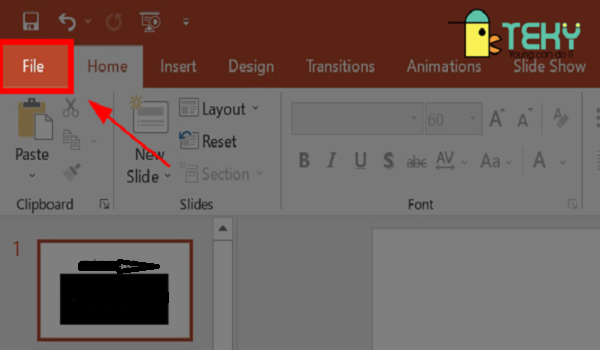
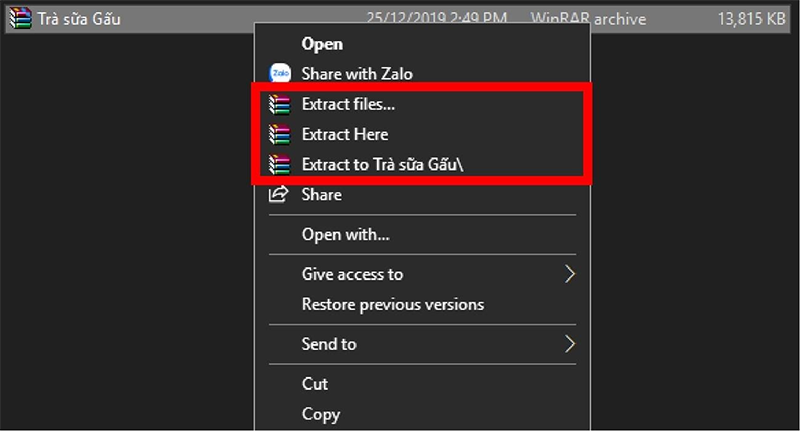
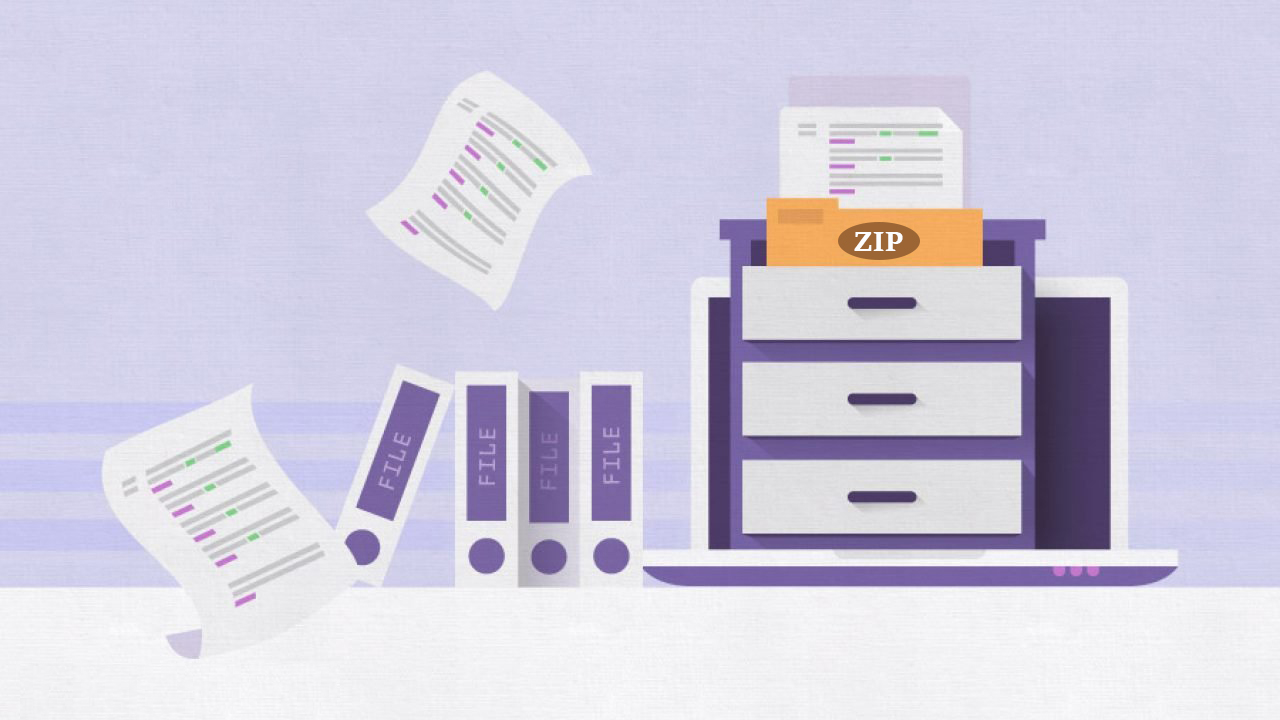

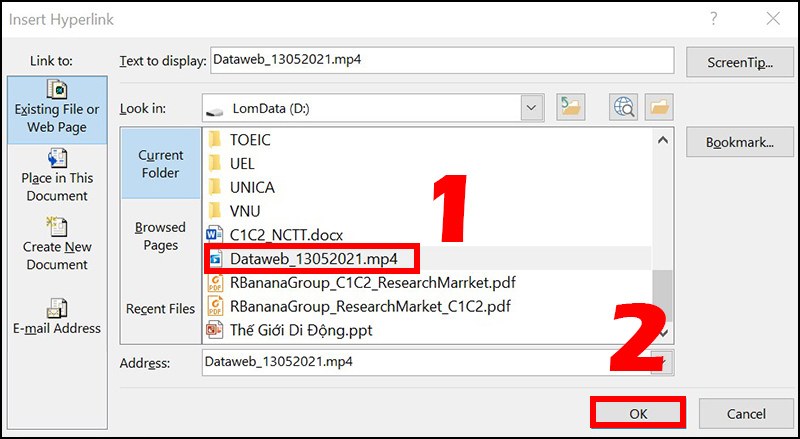
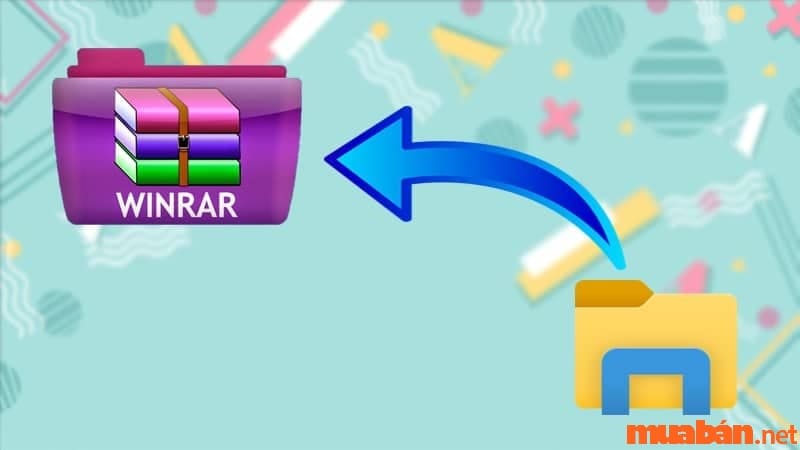

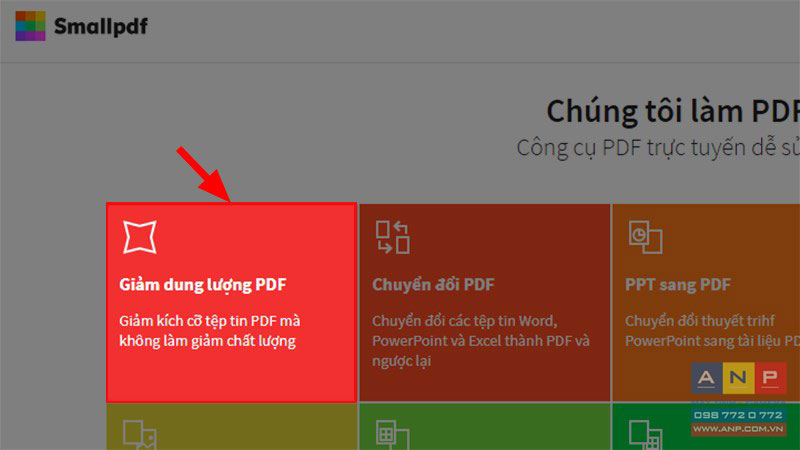
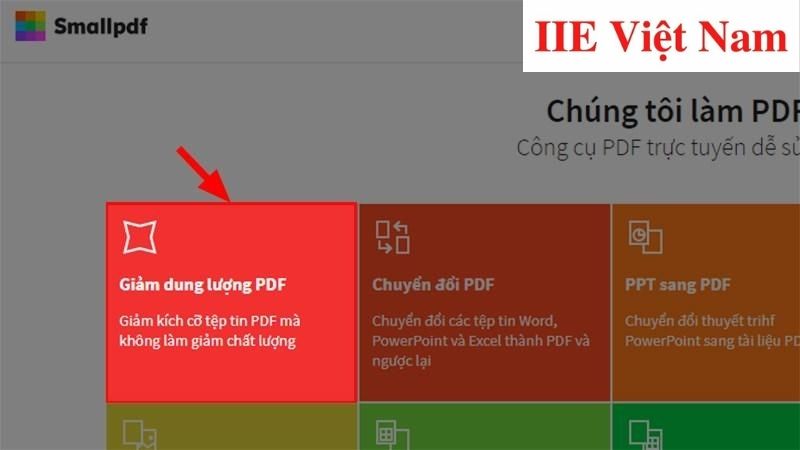

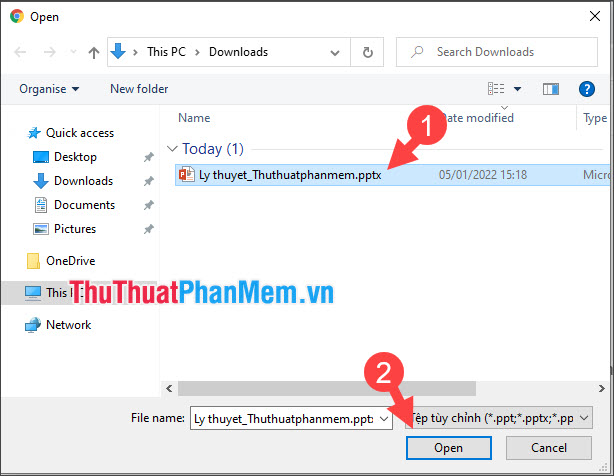
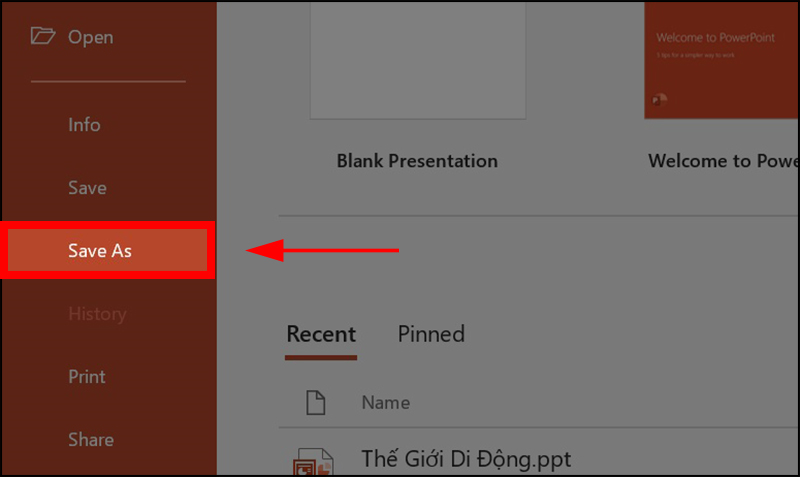
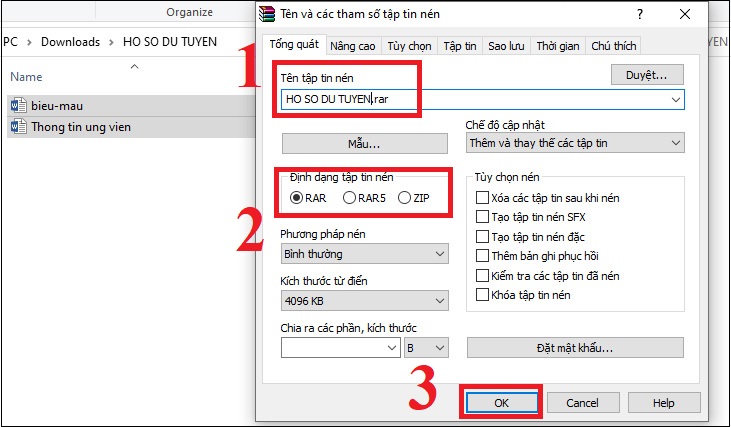
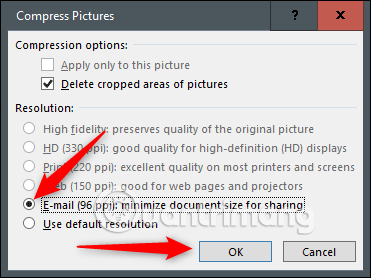
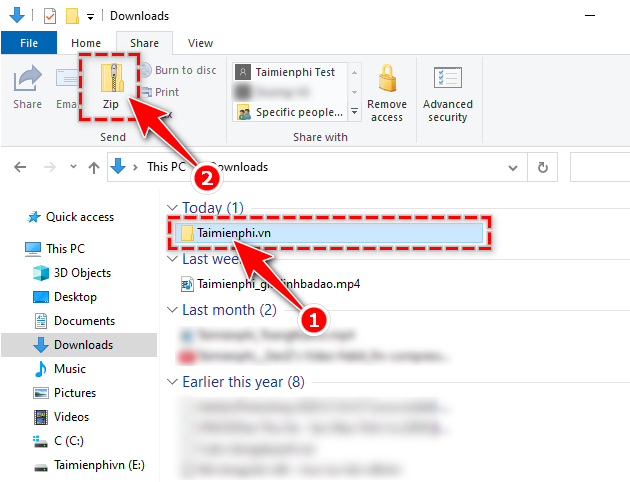

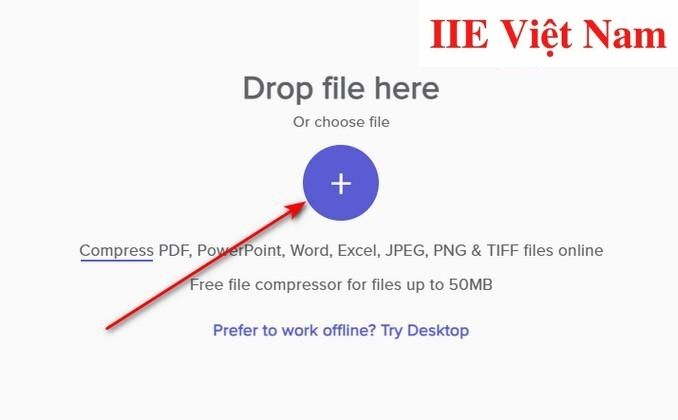


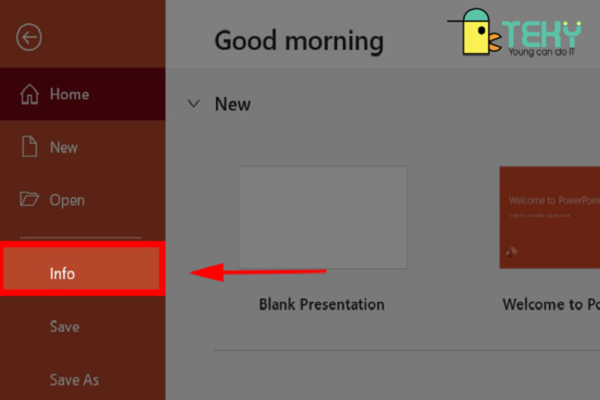

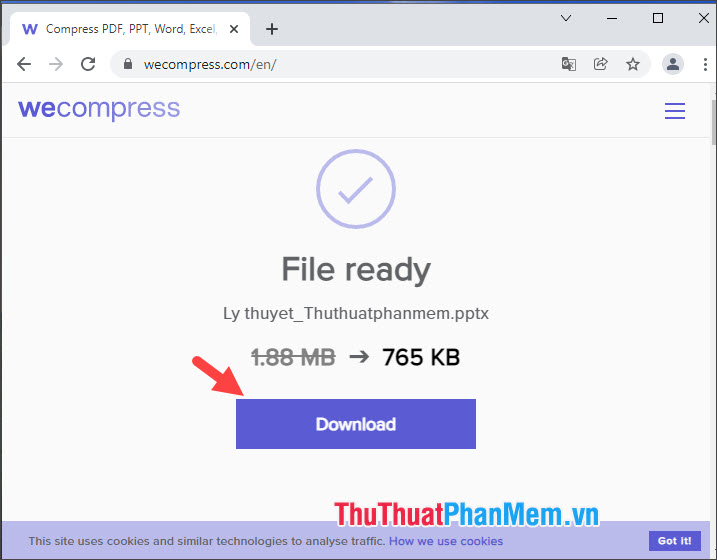
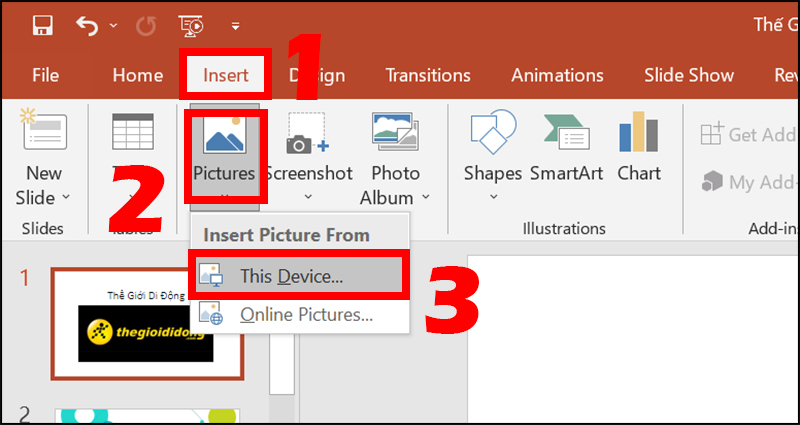

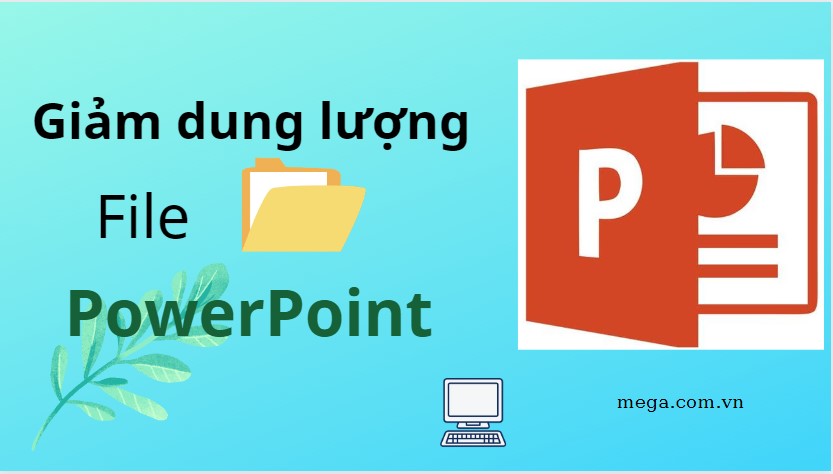

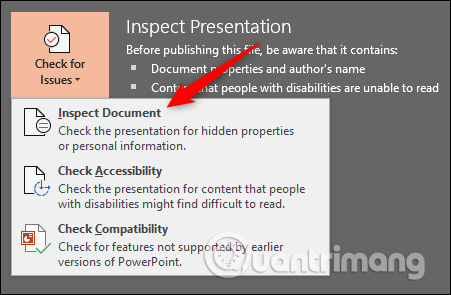




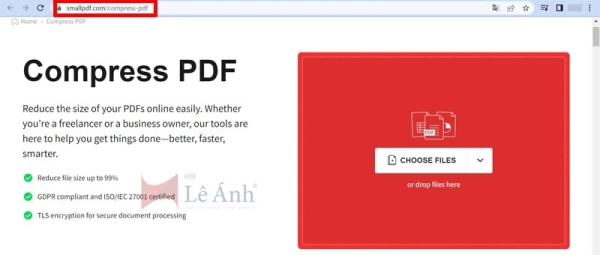
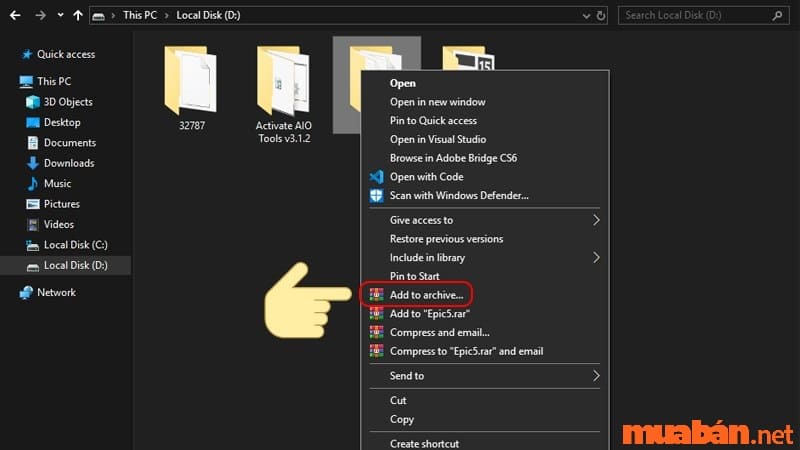

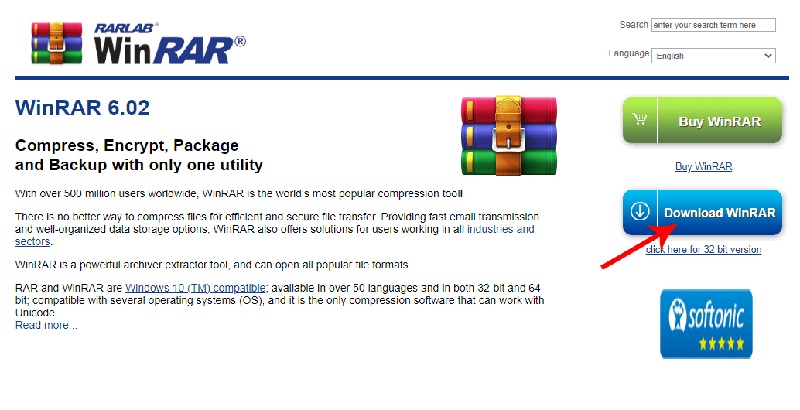
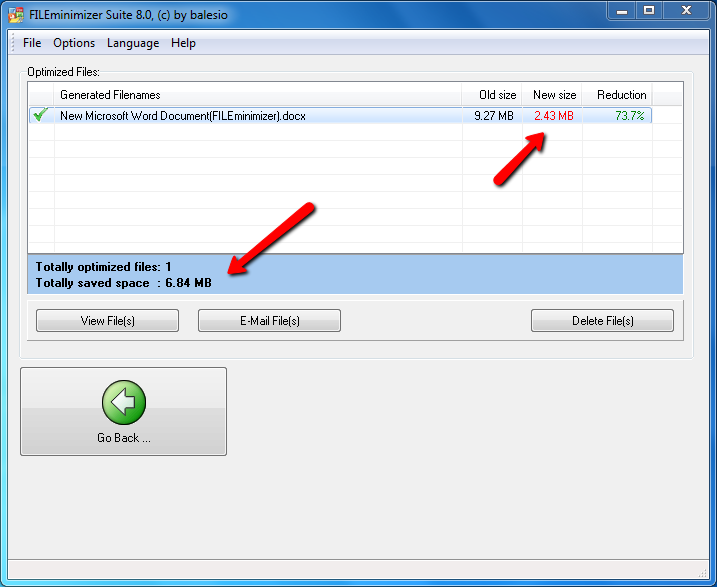
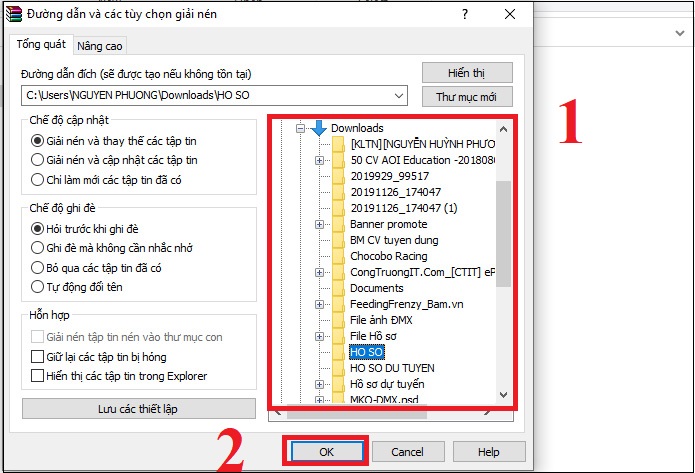
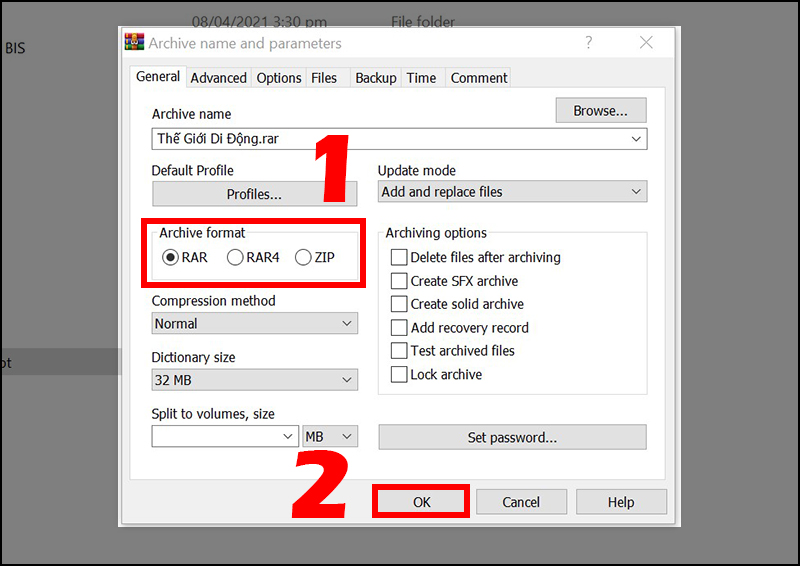

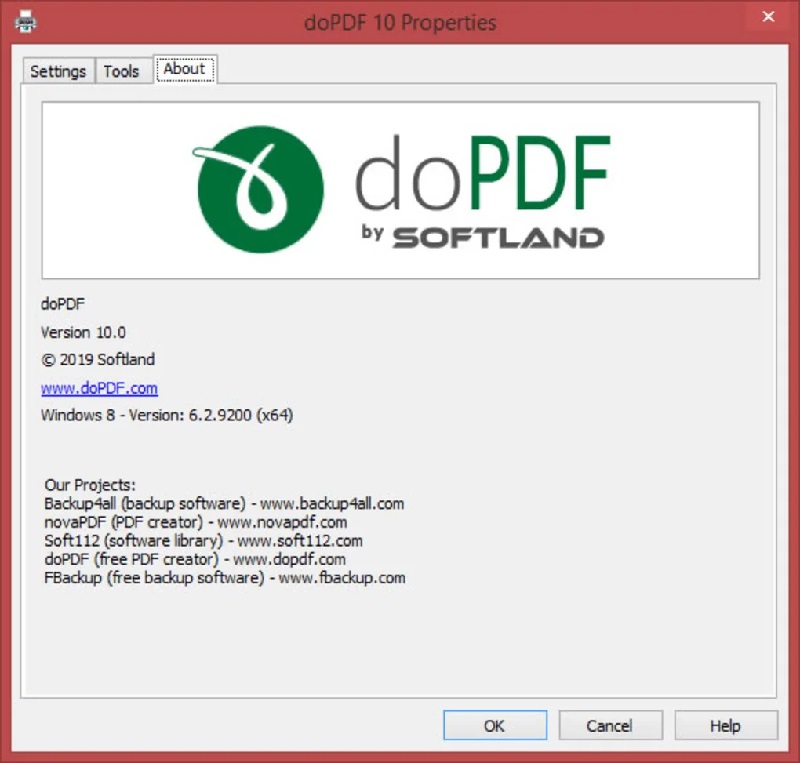
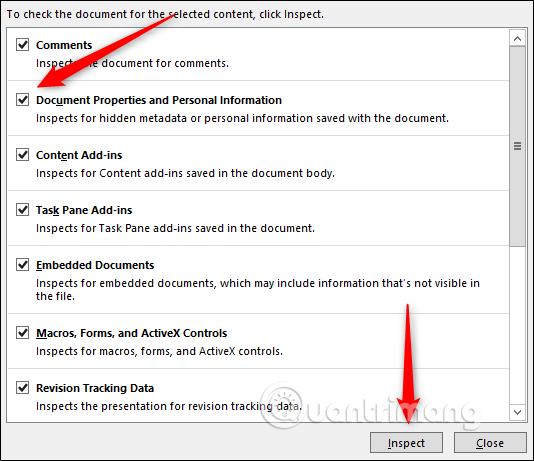
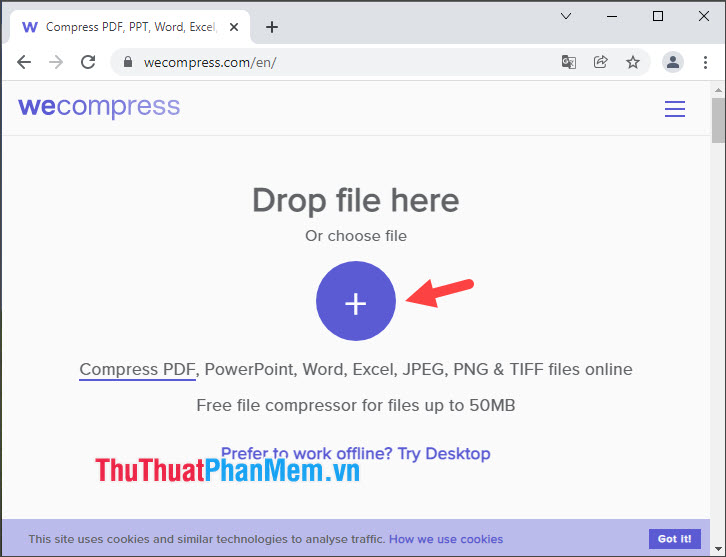

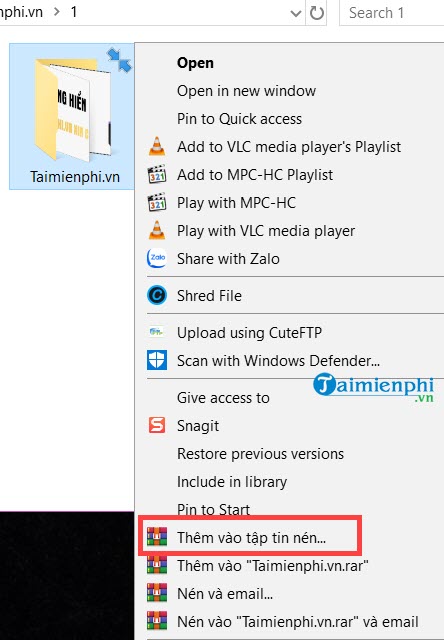

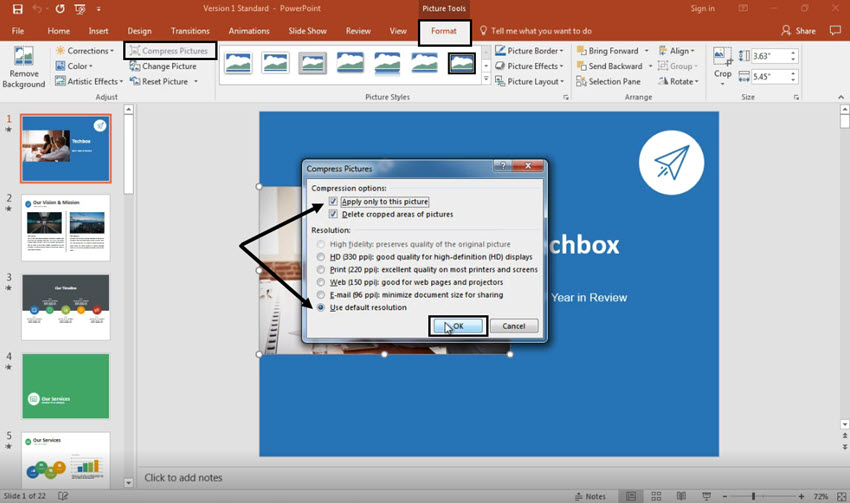
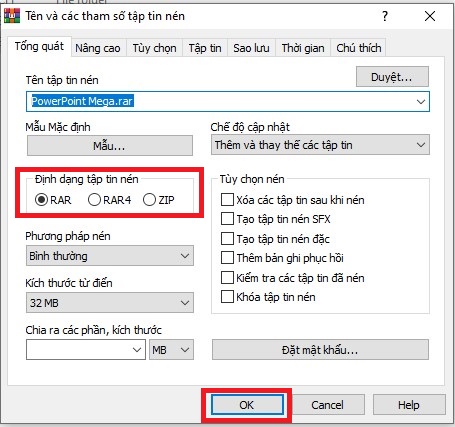

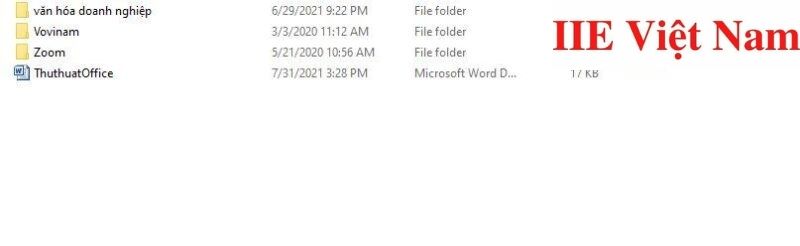
Link bài viết: cách nén file word và powerpoint.
Xem thêm thông tin về bài chủ đề này cách nén file word và powerpoint.
- Tổng hợp 11 cách giảm dung lượng file PowerPoint đơn giản …
- Cách nén file word, excel, power point thành file có dung …
- 8 cách giúp giảm dung lượng file PowerPoint nhanh chóng
- Hướng dẫn cách nén file Powerpoint chi tiết nhất 2022 – Teky
- Cách nén file và cách giải nén file trên máy tính
- Cách nén file pdf, zip, rar, word, excel đơn giản nhất
- Cách nén file Powerpoint và giải nén sau khi tải về dễ dàng nhất
Xem thêm: khoaluantotnghiep.net/code